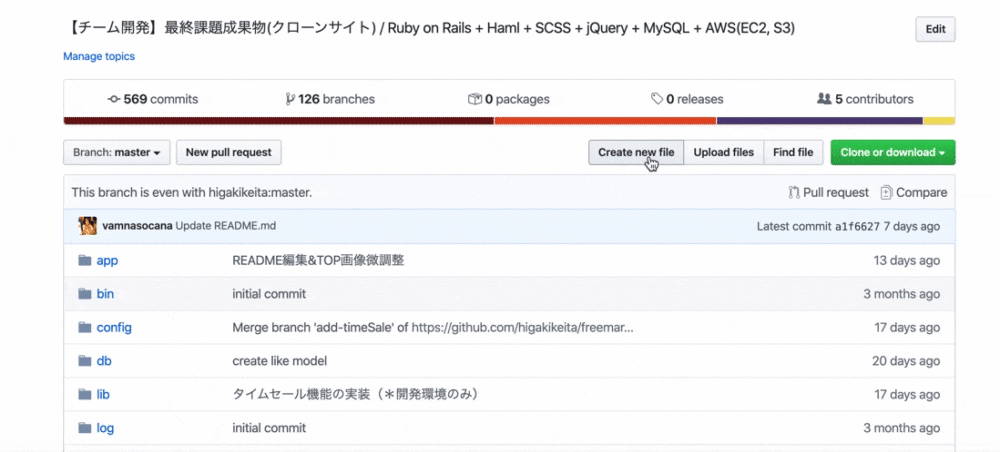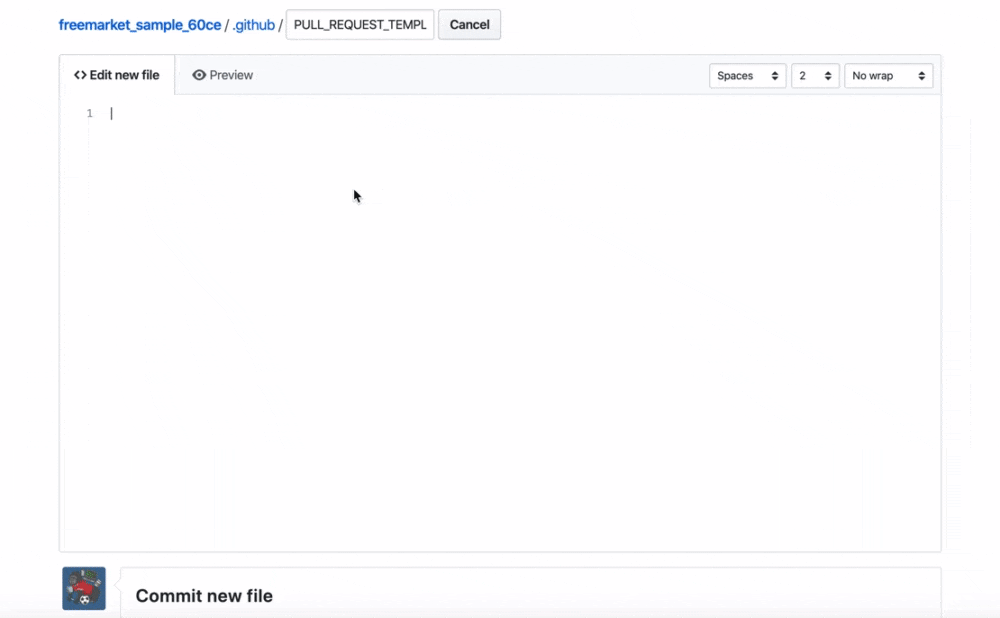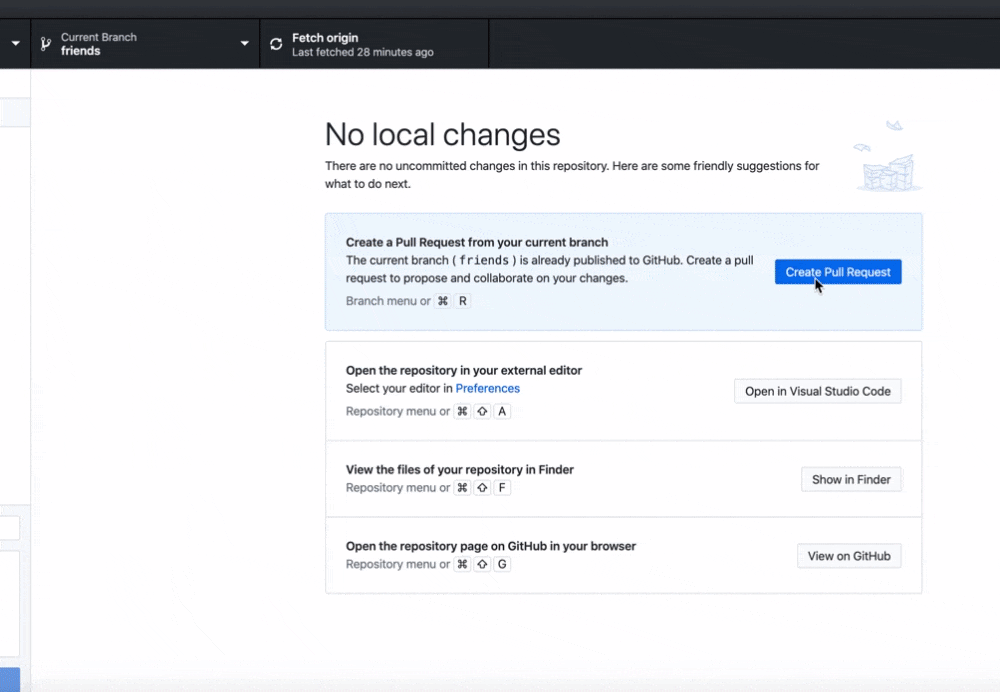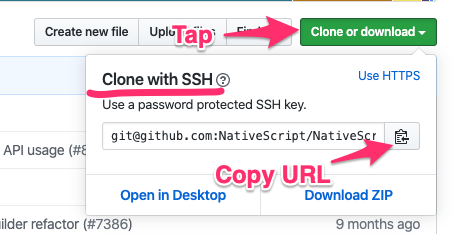- 投稿日:2020-03-20T15:39:25+09:00
[HowTo/動画解説]Github/プルリクエスト時のテンプレートを作成して効率的にチーム開発する!
Githubでプルリクエストをするときにテンプレートを読み込むように設定しておくことが可能であることがわかりましたので、以下に纏めておきます!
複数人でのチーム開発を行う際に、共通するテンプレートを作成しておくことで、抜け漏れ防止・効率的なプルリクエストのレビューをすることが可能になると思います!
この機能を活用して、効率的に作業をしていきましょう!ポイント
今回の実装に関するポイントを纏めます。
1. ".github"フォルダにファイルを作成
2. ファイル名は"PULL_REQUEST_TEMPLATE.md"
以上です。簡単に実装できます。作業手順
それでは、作業手順を纏めていきます。
1. Githubの該当リポジトリ上、"create new file"を押す。
2. ファイル名に".github/"と入力
3. さらに"PULL_REQUEST_TEMPLATE.md"と入力
4. テンプレートを空白のテキストエリアに入力
5. タイトルを入力したら、"commit new file"を押す今回、プルリクエストのテンプレートは以下のようにしました。
======================================
What
- Gem変更:
- DB変更:
- 機能変更:
- スクショ:
- その他:Why
- 問題:
- 原因:
- 解決方法:
*問題なく、単純に機能追加などの場合は追加した理由を記載======================================
作業手順(イメージ)
以上でファイルが作成完了しております。
実際にプルリクエストをしてみる。
上記にてプルリクエストのテンプレートが準備できましたので、実際にプルリクエストしてみましょう。
しっかりとテンプレートが挿入されてますね。
これで、複数人で一つのアプリを作成するときに、抜け漏れなくプルリクエストができるようになります。ちなみに
今回のテンプレートは、contributingとissueにも対応しております。
その場合は".github"直下に以下のファイル名で作成しましょう。
contributing: CONTRIBUTING.md
issue : ISSUE_TEMPLATE.md参照
Issue and Pull Request templates
https://github.blog/2016-02-17-issue-and-pull-request-templates/GitHubのIssue・Pull Requestのテンプレート機能を使おう
https://qiita.com/nyamogera/items/3fe6985b45fbd5377184GitHubでディレクトリ作成
http://maeokaka.hatenablog.jp/entry/2016/07/07/001441以上となります。最後までご覧いただき、ありがとうございました!
今後も学習した事項に関してQiitaに投稿していきますので、よろしくお願いします!
記述に何か誤りなどございましたら、お手数ですが、ご連絡いただけますと幸いです。
- 投稿日:2020-03-20T15:39:25+09:00
[HowTo]Github/プルリクエスト時のテンプレートを作成して効率的にチーム開発する!
Githubでプルリクエストをするときにテンプレートを読み込むように設定しておくことが可能であることがわかりましたので、以下に纏めておきます!
複数人でのチーム開発を行う際に、共通するテンプレートを作成しておくことで、抜け漏れ防止・効率的なプルリクエストのレビューをすることが可能になると思います!
この機能を活用して、効率的に作業をしていきましょう!ポイント
今回の実装に関するポイントを纏めます。
1. ".github"フォルダにファイルを作成
2. ファイル名は"PULL_REQUEST_TEMPLATE.md"
以上です。簡単に実装できます。作業手順
それでは、作業手順を纏めていきます。
1. Githubの該当リポジトリ上、"create new file"を押す。
2. ファイル名に".github/"と入力
3. さらに"PULL_REQUEST_TEMPLATE.md"と入力
4. テンプレートを空白のテキストエリアに入力
5. タイトルを入力したら、"commit new file"を押す今回、プルリクエストのテンプレートは以下のようにしました。
======================================
What
- Gem変更:
- DB変更:
- 機能変更:
- スクショ:
- その他:Why
- 問題:
- 原因:
- 解決方法:
*問題なく、単純に機能追加などの場合は追加した理由を記載======================================
作業手順(イメージ)
以上でファイルが作成完了しております。
実際にプルリクエストをしてみる。
上記にてプルリクエストのテンプレートが準備できましたので、実際にプルリクエストしてみましょう。
しっかりとテンプレートが挿入されてますね。
これで、複数人で一つのアプリを作成するときに、抜け漏れなくプルリクエストができるようになります。ちなみに
今回のテンプレートは、contributingとissueにも対応しております。
その場合は".github"直下に以下のファイル名で作成しましょう。
contributing: CONTRIBUTING.md
issue : ISSUE_TEMPLATE.md参照
Issue and Pull Request templates
https://github.blog/2016-02-17-issue-and-pull-request-templates/GitHubのIssue・Pull Requestのテンプレート機能を使おう
https://qiita.com/nyamogera/items/3fe6985b45fbd5377184GitHubでディレクトリ作成
http://maeokaka.hatenablog.jp/entry/2016/07/07/001441以上となります。最後までご覧いただき、ありがとうございました!
今後も学習した事項に関してQiitaに投稿していきますので、よろしくお願いします!
記述に何か誤りなどございましたら、お手数ですが、ご連絡いただけますと幸いです。
- 投稿日:2020-03-20T12:42:35+09:00
他の人がpushしてくれたブランチをベースに開発を進めたい時
はじめに
例えば作業者Aと作業者Bが一緒に作業してて作業者Aの人が
feature/create_user_tableブランチを切ってpush(このタイミングでリモートブランチが作成されます)して、このブランチをベースに作業してくれって言われた時に作業者Bの人がそのブランチの修正をローカルに持ってくる方法やること
リモートブランチの一覧を以下コマンドで見る。
$ git branch -aこの時、チェックアウトしたいブランチが表示されていない時は、
git fetchすると最新のリモートブランチの情報を取得できたりする。$ git fetch remote: Enumerating objects: 10, done. remote: Counting objects: 100% (10/10), done. remote: Compressing objects: 100% (6/6), done. remote: Total 10 (delta 5), reused 8 (delta 4), pack-reused 0 Unpacking objects: 100% (10/10), 2.22 KiB | 252.00 KiB/s, done. From github.com:***/*** * [new branch] feture/create_user_table -> origin/feture/create_user_tableなんかこんな感じのが出ればオッケーです。
後は、これをベースにローカルブランチを作成。
git checkout -b ローカルブランチ リモートブランチ今回の場合ならこれでいけます!
$ git checkout -b feture/create_user_table origin/feture/create_user_tableこれで
git logで修正履歴を確認した時にorigin/feture/create_user_tableの修正が反映されてるのが確認できればオッケーです!
- 投稿日:2020-03-20T09:44:51+09:00
「Repository not found」になるGithub Private Repositoryの扱い方
Githubのプライベートリポジトリをclone, pull, pushなどしたときに、
Repository not foundと表示されることがあります。以下のようなメッセージです。$ git push origin XXXXX remote: Repository not found. fatal: repository 'https://github.com/XXXXX/YYYYY.git' not foundSourceTreeやForkなどのGUIツールでも発生することがあります。
原因は?
プライベートリポジトリへのアクセス認証に失敗しているためです。gitの接続プロトコルを https にしているのが原因のことが多いです。githubから普通にcloneすると大体 https になっているのですが、仕事とプライベートで複数のgitアカウントを切り替えて使っていると、いつのまにかgithubの認証情報が切り替わって、アクセスできなくなるようです。
対応
gitへの接続プロトコルを ssh にすれば解決します。
①接続プロトコルを確認
remote.origin.url が https になっているかを確認しましょう。
$ git config -l | grep remote.origin.url remote.origin.url=https〜 # httpsから始まるURLがセットされているかもしgit@から始まる値がセットされている場合には、この記事は役に立ちませんので、別の記事を参考にしてください。
②リモートURLをSSHのパスに書き換え
git remote set-url origin [リポジトリのSSHパス] git remote set-url origin git@github.com:xxx/abc.git # 例SSHパスは、以下の画面よりコピーすると簡単です。
実行後、もう一度
git config -lをして、remote.origin.url が git@ で始まるSSHパスに変わっているかを確認しておきましょう。③公開鍵をgithubに登録
自分のローカルマシンの公開鍵をgithubのアカウントに登録します。(既に登録済の場合はスキップして構いません。)
まず自分の公開鍵をクリップボードにコピーします。Macの場合は以下のコマンドでコピーできます。
$ pbcopy < ~/.ssh/id_rsa.pub次に以下のURLを開きましょう。
https://github.com/settings/keys
「New SSH Key」を押して、コピーされた鍵を貼り付けたあと、「Add SSH key」すれば完了です。※[title]欄 には自分のマシンだとわかる名前をつけておくと良いでしょう。
これで、git pull / push が問題なく出来るようになっているはずです。